MacOS Sequoia Downgrade Guide: Mudah kembali ke Sistem Sonoma
Kesukaran: 5/10Jika anda memilih untuk menurunkan nilai menggunakan pemasang macOS bootable, anda memerlukan pemacu kilat (32GB).
Masa: Sehingga 3 jam
Alat: Mesin masa. Pilihan: Dapatkan Backup Pro, CleanMymac. Setiap kejatuhan, rakan sekerja saya dari keselamatan itu memberikan nasihat yang sama: "Selepas sistem operasi baru dikeluarkan, tunggu beberapa hari sebelum menaik taraf. Versi awal sering mempunyai masalah bug atau keserasian yang dapat mengganggu kerja anda." Bukan sahaja saya melangkau tempoh menunggu, saya juga memasang Sequoia Beta. Sudah tentu, selepas beberapa hari ujian, saya terpaksa menurunkan.
Jika anda juga dinaik taraf, dan kini ingin melancarkan kembali kerana kesilapan atau isu -isu lain, anda juga boleh menurunkan dari MacOS Sequoia ke Sonoma. Panduan ini berkongsi pengalaman dan petua saya - Saya harap anda dapati ia berguna!
Sebelum menurunkan MACOS Sequoia
Perkara yang paling penting untuk dilakukan sebelum anda memulakan penurunan adalah untuk menyokong dan membersihkan Mac anda.
Langkah 1. Sediakan untuk sandaran
Apabila anda menurunkan, anda perlu memadamkan pemacu keras MacBook anda sepenuhnya. Ini bermakna sandaran lengkap sistem anda (atau sekurang -kurangnya fail yang paling penting kepada anda).
Untuk membuat sandaran, anda memerlukan peranti penyimpanan. Idealnya, ia harus dua kali saiz cakera keras Mac.
Berikut adalah cara menyediakan pemacu sandaran:
- Sambungkan pemacu ke Mac anda.
- Buka utiliti cakera dan pilih "Padam".
- Dalam menu drop-down format, pilih APFS atau Mac OS Extension (gaya log), dan kemudian klik Eraser.
- Utiliti cakera tutup. 3 Tetapan> "Umum"> "Mesin Masa".
- Klik Tambah cakera sandaran, pilih cakera yang dikehendaki, dan kemudian klik set cakera.
- Jika anda mahu, tetapkan kata laluan anda (anda akan memerlukannya kemudian untuk memulihkan sandaran), dan klik Selesai.
- Klik pilihan untuk mengkonfigurasi fail yang anda mahu sandarkan dan kekerapan sandaran, dan kemudian klik Selesai.
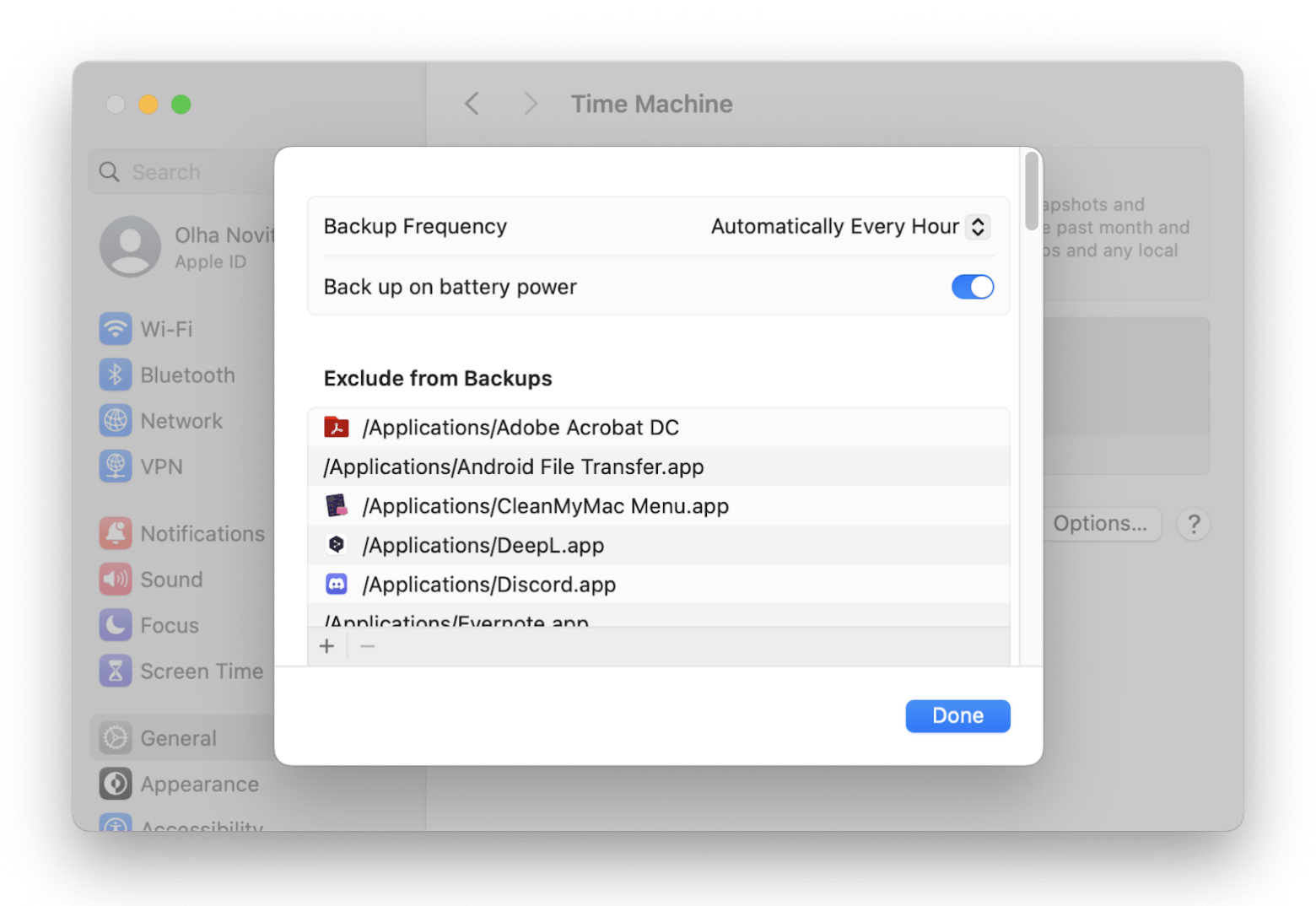
Langkah 2. Bersihkan fail sampah Mac
Saya suka memikirkan langkah ini sebagai membersihkan tapak pembinaan sebelum memulakan binaan baru.
Dari masa ke masa, Mac anda mengumpul fail sampah sistem yang boleh mengganggu operasi lancar sistem operasi baru. Oleh kerana hampir mustahil untuk memadamkan fail sampah secara manual, saya cadangkan menggunakan CleanMymac. Ia adalah aplikasi penjagaan Mac yang menghilangkan sampah sistem, menghilangkan virus dan mempercepatkan sistem.
Untuk membersihkan Mac anda:
Proses ini mengambil masa sehingga 10 minit dan boleh membebaskan beberapa ruang GB. Sila lihat hasil saya:
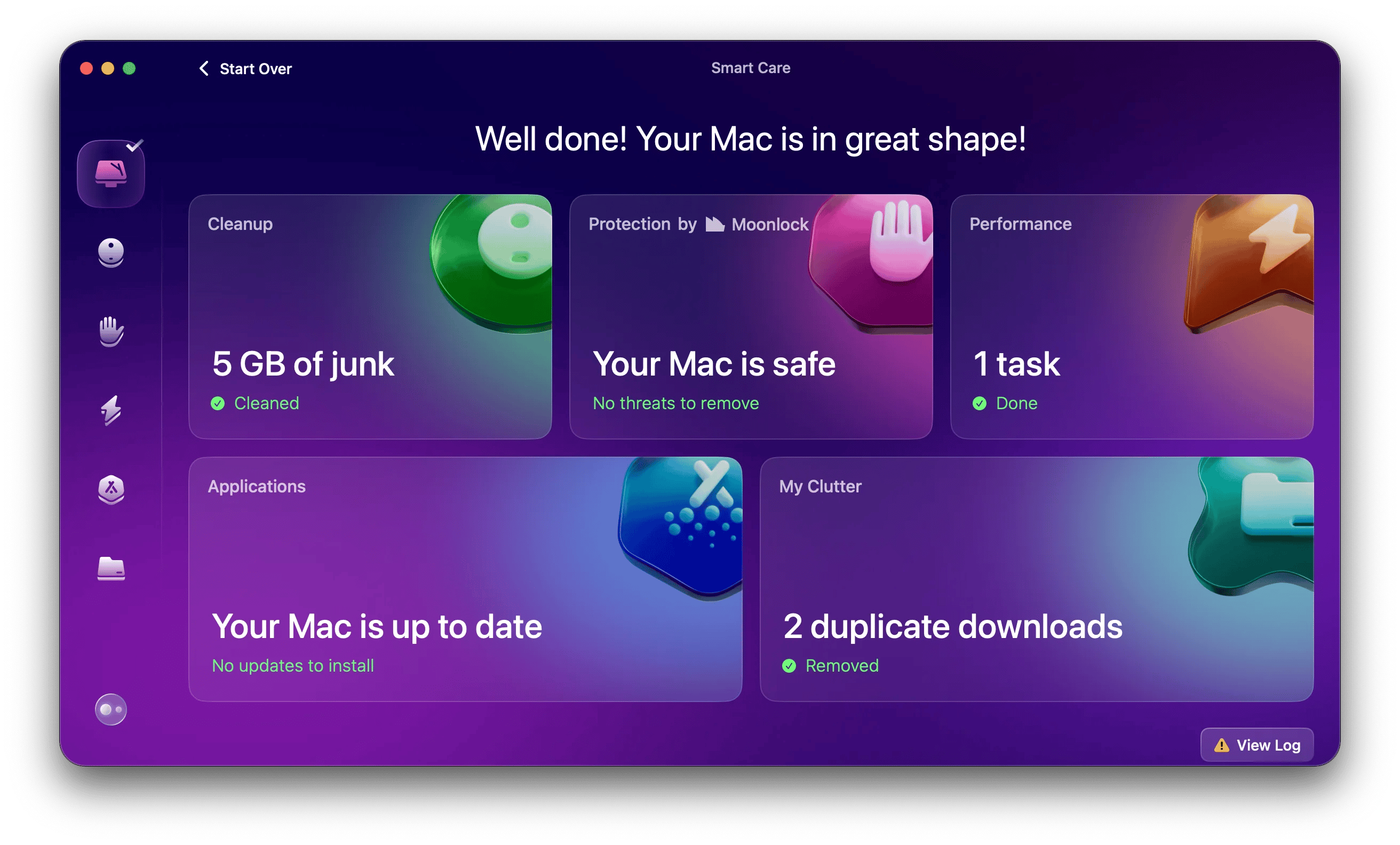
Dalam kes saya, saya hanya mempunyai beberapa fail dan program GB, jadi saya hanya menyokongnya. Saya dapati mesin masa menyusahkan untuk sandaran terpilih, jadi saya menggunakan getbackup pro. Ia mudah: anda hanya memilih fail yang anda mahu dan aplikasi akan membuat sandaran. Dalam pengalaman saya, ia juga menjimatkan lebih banyak ruang daripada mesin sandaran masa.
Berikut adalah bagaimana untuk menurunkan dari Sequoia menggunakan mesin masa:
- Untuk MAC berasaskan Intel: tahan perintah r sehingga anda melihat logo Apple.
- Untuk Apple Chip Mac: tekan dan tahan butang kuasa sehingga anda melihat pilihan boot.
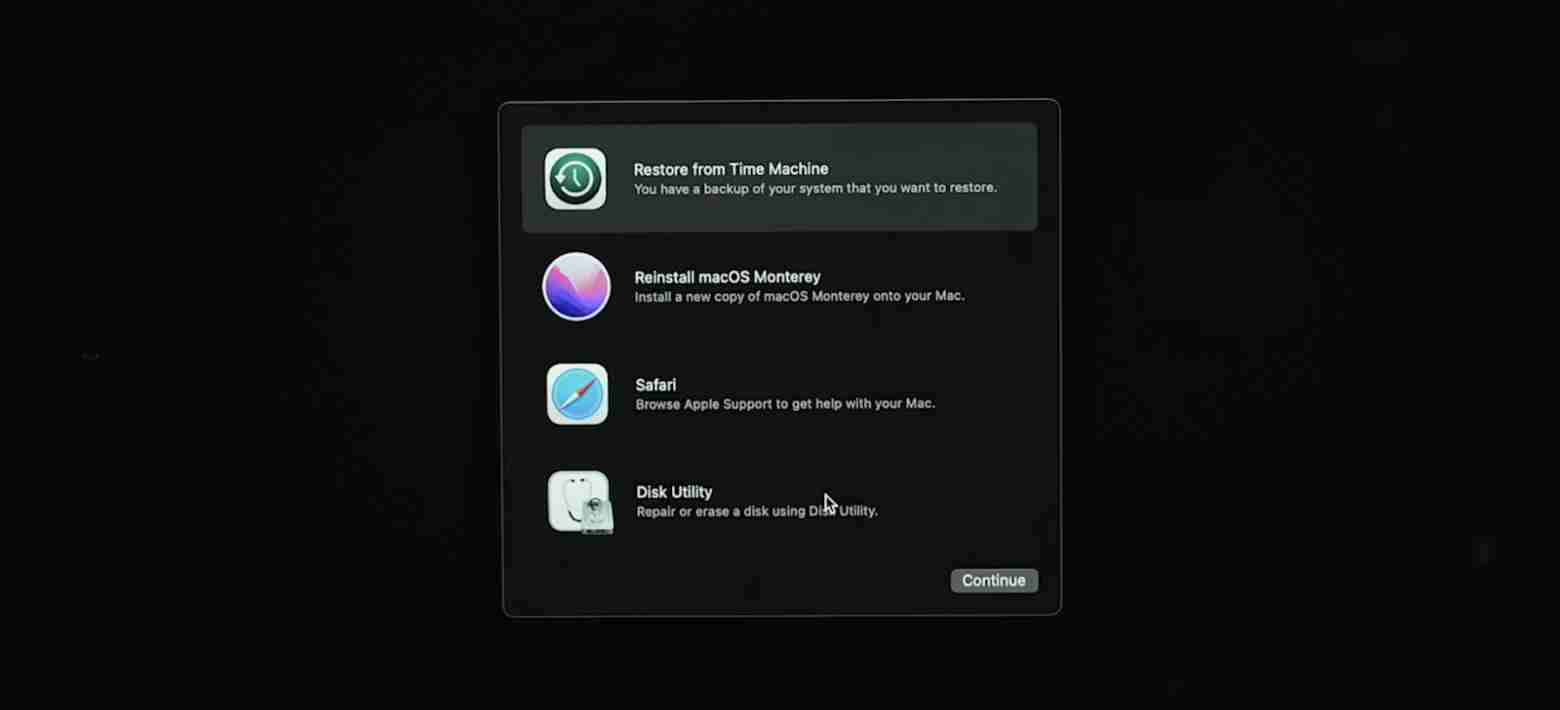
Ikuti arahan pada skrin dan tunggu sistem pulih.
Menggunakan Penurunan Pemulihan Internet
Pemulihan Internet mengembalikan Mac anda ke sistem operasi yang asalnya datang, bukan sistem operasi anda yang terdahulu. Mengapa "Internet"? Kerana dalam pendekatan ini, Mac anda memuat turun sistem operasi dari pelayan Apple. Selepas itu, anda boleh menaik taraf ke sistem operasi kegemaran anda.
Peringatan: Anda perlu memadamkan seluruh Mac, jadi pastikan anda mempunyai sandaran fail penting anda atau seluruh sistem.
Berikut adalah cara memasang semula macOS yang lebih lama menggunakan pemulihan internet:
- Tutup Mac anda.
- Masukkan mod pemulihan. Pertama, matikan Mac anda. Kemudian:
- Untuk Intel Mac: Tekan dan tahan Perintah Shift Shift R dan tekan butang kuasa.
- Untuk Apple Chip Mac: tekan dan tahan butang kuasa sehingga butang pilihan muncul.
- Pilih utiliti cakera.
- Di anak tetingkap kiri, klik pemacu anda (biasanya dipanggil Macintosh HD).
 Jika anda tidak pasti, klik butang Lihat di sebelah kiri utiliti cakera dan pastikan tunjukkan semua peranti dipilih.
Jika anda tidak pasti, klik butang Lihat di sebelah kiri utiliti cakera dan pastikan tunjukkan semua peranti dipilih. - Tekan "Padam" dan sahkan tindakan anda. Tunggu proses memadam selesai.
- Sambung ke Wi-Fi.
- Klik "Keluar Pemulihan".
- Klik "Pasang semula macOS [name]" & gt; Kemudian, ikuti arahan di skrin: Setuju dengan terma lesen, pilih cakera (biasanya Macintosh HD) untuk memasang sistem operasi, dan tunggu pemasangan selesai. Turun dengan pemasang usb macOS usb
untuk kaedah ini, anda perlukan:
- Saya menggunakan pemacu 16GB pada mulanya, tetapi apabila saya cuba membakar Sonoma, saya hilang ... 83MB. Jadi saya beralih ke USB 32GB.
- MacOS Sonoma: Muat turunnya dari kedai Apple. Muat turun mungkin mengambil masa 1 jam atau lebih bergantung pada kelajuan internet anda.
Sekarang, mari kita teruskan dengan Panduan Downgrade Sequoia MACOS menggunakan pemasang USB.
Langkah 1: Format USB
- Palamkan pemacu USB ke Mac anda.
- Buka utiliti cakera, pilih USB anda dan klik "Padam".
- Dalam menu drop-down format, pilih Mac OS Extension (gaya log), dan kemudian klik Eraser.
Kesalahan biasa
Jika anda tidak melihat sambungan Mac OS (log) dalam menu drop-down format, mungkin kerana anda cuba memformat kelantangan dan bukannya cakera fizikal. Untuk menyelesaikan masalah ini, pergi ke sudut kiri atas, klik Lihat> Tunjukkan semua peranti, dan pilih cakera fizikal di anak tetingkap kiri.
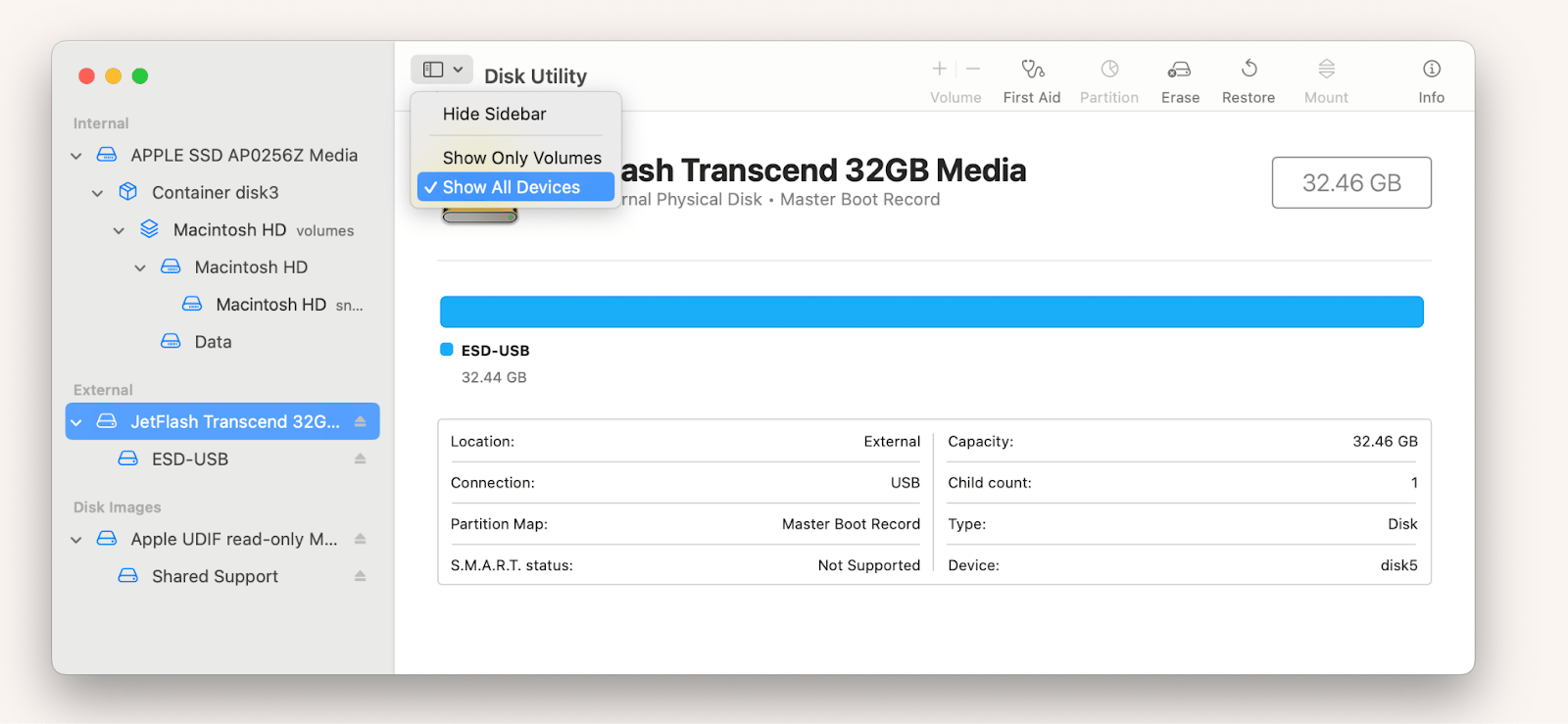 sudo/aplikasi/pemasangan \ macOS \ sonoma.app/contents/resources/createinstallmedia --volume/volum/[nama USB anda] (Sila ganti
sudo/aplikasi/pemasangan \ macOS \ sonoma.app/contents/resources/createinstallmedia --volume/volum/[nama USB anda] (Sila ganti [nama USB anda]dengan nama sebenar pemacu USB anda). - Buka pencari & gt;
- Pilih pemacu USB anda dan seret ke terminal.
- Tekan kembali, masukkan kata laluan anda, dan tunggu proses selesai - ini mungkin mengambil masa 30 minit.
- Tutup Mac anda.
- Tekan dan tahan butang kuasa sehingga pilihan permulaan muncul.
- Pilih "Pasang MacOS Sonoma" & gt;
- Pilih utiliti cakera & gt; teruskan.
- Pilih cakera keras anda (biasanya dipanggil Macintosh HD) dan klik "Padam" di sudut kanan atas. 3 .
- Tunggu proses selesai, dan kemudian tutup tetingkap utiliti cakera.
- Pilih "Pasang MacOS Sonoma" & gt;
- Setuju dengan perjanjian lesen dan ikuti arahan di skrin.
- Buat sandaran. Sandarkan sebarang fail penting yang anda buat pada sistem semasa anda atau apabila menggunakan macOS Sequoia. Jika anda merancang untuk menggunakan pemulihan mesin masa, gunakan alat ini. Secara peribadi, saya lebih suka mendapatkan Backup Pro kerana ia mudah dan sandaran lebih dimampatkan.
- Bersihkan Mac anda. Jangan bawa fail sampah yang tidak perlu ke sistem baru. Gunakan CleanMymac untuk membersihkan fail sampah sistem.
- Jimat masa untuk ini. Proses ini boleh mengambil masa 3 jam atau lebih, jadi bersiaplah untuk mengelakkan menggunakan Mac anda dalam tempoh ini.
Anda harus mendapatkan hasil berikut:

Pemasangan sistem operasi akan bermula dan akan mengambil masa kira -kira 30 minit.
Sediakan dengan betul untuk memulihkan kemas kini MacOS Sequoia
Peraturan untuk penurunan dari MacOS Sequoia ke Sonoma boleh diringkaskan seperti berikut:
Aplikasi yang saya nyatakan yang membantu anda menyediakan sandaran anda boleh didapati di SetApp, platform dengan lebih daripada 250 aplikasi macOS dan iOS. Anda boleh mencuba semua ciri semua aplikasi secara percuma selama 7 hari.
Atas ialah kandungan terperinci Cara Menurunkan MACOS Sequoia Tanpa Kehilangan Data dan Masa. Untuk maklumat lanjut, sila ikut artikel berkaitan lain di laman web China PHP!
 Calon pelepasan kedua macOS Sequoia 15.4 tersedia untuk ujianApr 30, 2025 am 10:26 AM
Calon pelepasan kedua macOS Sequoia 15.4 tersedia untuk ujianApr 30, 2025 am 10:26 AMApple telah mengeluarkan calon pelepasan kedua (RC) membina MacOS Sequoia 15.4 untuk program ujian beta. Ini mengikuti calon pelepasan awal yang dibina oleh Sequoia 15.4, iOS 18.4, dan iPados 18.4, yang dikeluarkan hanya beberapa hari sebelumnya. Pelepasan calon a
 Mudah buat mesin maya macOS dengan virtualbuddyApr 30, 2025 am 10:14 AM
Mudah buat mesin maya macOS dengan virtualbuddyApr 30, 2025 am 10:14 AMVirtualBuddy: Mudah Virtualisasi MacOS dan Linux pada Apple Silicon Mac VirtualBuddy menyediakan cara yang mudah dan cepat untuk virtualisasi macOS (dan Linux) pada mana -mana Apple Silicon Mac, menyediakan pemaju, peminat, dan pengguna yang ingin tahu dengan cara untuk mudah menjalankan beberapa contoh macOS. VirtualBuddy cepat, berfungsi dengan baik, dan ia adalah sumber percuma dan terbuka, jadi anda boleh dengan mudah meneroka dunia mesin maya tanpa komitmen, hanya menyediakan penyimpanan cakera dan jalur lebar yang cukup untuk menubuhkan MacOS atau Linux Virtual Machine. Sama ada ia menguji versi yang berbeza
 12 perkara yang perlu diperiksa sebelum membeli MacBook terpakaiApr 30, 2025 am 10:01 AM
12 perkara yang perlu diperiksa sebelum membeli MacBook terpakaiApr 30, 2025 am 10:01 AMMembeli Mac terpakai pada anggaran? Panduan ini memastikan anda mengelakkan lemon. Kami akan meliputi cek penting sebelum anda membeli, termasuk diagnostik yang boleh anda lakukan di tempat. Ingatlah untuk membawa pemacu dan fon kepala USB macOS yang boleh dimasak. Langkah 1: INSIK FIZIKAL
 Berapa lama mengemas kini macOS? Mengapa kemas kini macOS mengambil masa yang lama?Apr 30, 2025 am 09:53 AM
Berapa lama mengemas kini macOS? Mengapa kemas kini macOS mengambil masa yang lama?Apr 30, 2025 am 09:53 AMBerapa lama masa yang diperlukan untuk mengemas kini perisian sistem macOS? Mengapa mengambil masa yang lama untuk dikemas kini? Ramai pengguna Mac akan mempunyai soalan ini apabila mereka melihat kemas kini perisian sistem MACOS baru. Kedua -dua soalan ini sangat munasabah, dan penting untuk diingat bahawa jawapan mungkin berbeza -beza. Walau bagaimanapun, dengan macOS moden, anda boleh membuat anggaran yang agak tepat tentang masa yang diperlukan untuk memasang kemas kini ke sistem macOS anda. Mari menyelam topik ini supaya anda dapat memahami dan bersiap sedia untuk memasang kemas kini macOS pada Mac anda. Berapa lama masa yang diperlukan untuk kemas kini macOS dimuat turun, dipasang dan disiapkan? Kemas kini macOS boleh mengambil masa antara 15-20 minit hingga beberapa jam untuk disiapkan, terutamanya jika anda sedang mempertimbangkan memuat turun kemas kini dan memasang kemas kini hingga siap
 Berapa lama bateri MacBook bertahan? Berikut adalah cara anda boleh memeriksanyaApr 30, 2025 am 09:50 AM
Berapa lama bateri MacBook bertahan? Berikut adalah cara anda boleh memeriksanyaApr 30, 2025 am 09:50 AMMemahami Hayat Bateri MacBook: Memaksimumkan Kekuatan Mac Anda Prihatin terhadap prestasi bateri MacBook anda, atau merancang pembelian? Panduan ini menjelaskan jangka hayat bateri MacBook dan menawarkan petua untuk memperluaskannya. Sebilangan besar bateri Mac bertahan
 Menetapkan safari untuk ralat Mac “ Laman web ini telah dimuat semula kerana masalah berlaku ”Apr 30, 2025 am 09:45 AM
Menetapkan safari untuk ralat Mac “ Laman web ini telah dimuat semula kerana masalah berlaku ”Apr 30, 2025 am 09:45 AMWalaupun penyemak imbas Safari di bawah sistem MAC sangat baik, ia tidak sempurna. Pengguna safari kadang -kadang menghadapi situasi di mana halaman menyegarkan dan memaparkan mesej ralat "Halaman ini telah dimuat semula kerana masalah". Anda juga boleh melihat maklumat variasi seperti "masalah berulang". Oleh kerana mesej ralat agak umum, anda mungkin tertanya -tanya punca utama kesilapan di Safari dan bagaimana untuk memperbaikinya pada Mac anda. Punca menyebabkan safari untuk mac mempunyai "laman web ini dimuat semula kerana masalah berlaku" ralat Biasanya, jika terdapat masalah ingatan, kemalangan laman web, atau tidak serasi dengan safari, ralat perisian, atau isu -isu lain yang serupa, anda akan melihat mesej ralat ini di safari pada mac anda
 Dapatkan mata googly di bar menu Mac anda untuk mengikuti kursor anda di sekitarApr 30, 2025 am 09:42 AM
Dapatkan mata googly di bar menu Mac anda untuk mengikuti kursor anda di sekitarApr 30, 2025 am 09:42 AMPengguna MAC nostalgia mungkin mengingati aplikasi yang menarik dalam sistem Mac OS klasik: ia akan meletakkan sepasang mata bergerak di bar menu Mac dan bergerak dengan kursor anda. Walaupun Classic Mac OS telah lama berlalu, anda masih boleh mengalami keseronokan ini pada Mac moden, hanya gunakan aplikasi yang dipanggil "Googly Eyes". Google Eyes tinggal di bar menu Mac anda, dan murid -muridnya akan mengikuti kursor anda seperti versi lama aplikasi. Apabila mengklik pada tetikus/trackpad, mata kecil akan berkedip. Adakah ini merevolusikan pengalaman pengkomputeran anda? Mungkin tidak. Tetapi adakah ia menarik? Benar -benar menyeronokkan! Kadang -kadang, hanya bersenang -senang sudah cukup, bukan? Jadi, nikmatilah, di MA anda
 MacOS Sonoma 14.7.5 & MacOS Ventura 13.7.5 Kemas Kini Keselamatan DikeluarkanApr 30, 2025 am 09:40 AM
MacOS Sonoma 14.7.5 & MacOS Ventura 13.7.5 Kemas Kini Keselamatan DikeluarkanApr 30, 2025 am 09:40 AMApple telah mengeluarkan MacOS Sonoma 14.7.5 dan MacOS Ventura 13.7.5 Kemas kini keselamatan untuk pengguna Mac yang menjalankan sistem operasi Sonoma dan Ventura. Kemas kini ini memberi tumpuan kepada patch keselamatan dan tidak termasuk ciri -ciri baru lain yang terdapat dalam kemas kini MacOS Sequoia 15.4 terkini (Kemas kini Sequoia 15.4 dikeluarkan secara serentak). Di samping


Alat AI Hot

Undresser.AI Undress
Apl berkuasa AI untuk mencipta foto bogel yang realistik

AI Clothes Remover
Alat AI dalam talian untuk mengeluarkan pakaian daripada foto.

Undress AI Tool
Gambar buka pakaian secara percuma

Clothoff.io
Penyingkiran pakaian AI

Video Face Swap
Tukar muka dalam mana-mana video dengan mudah menggunakan alat tukar muka AI percuma kami!

Artikel Panas

Alat panas

SublimeText3 versi Mac
Perisian penyuntingan kod peringkat Tuhan (SublimeText3)

Dreamweaver CS6
Alat pembangunan web visual

EditPlus versi Cina retak
Saiz kecil, penyerlahan sintaks, tidak menyokong fungsi gesaan kod

Versi Mac WebStorm
Alat pembangunan JavaScript yang berguna

ZendStudio 13.5.1 Mac
Persekitaran pembangunan bersepadu PHP yang berkuasa







